Muitas vezes o volume máximo do Windows não é o suficiente para o usuário. Um vídeo que tem um som muito baixo ou apenas aquela vontade de ouvir um som bem alto são alguns do principais motivos para as pessoas se sentirem insatisfeitas com o volume do seu computador.
No entanto, o que muitos usuários não sabem é que é possível aumentar o volume do computador acima do limite. Para deixar o som do seu computador mais alto existem duas maneiras.
Portanto, neste artigo, vamos ensinar você a deixar o som do seu PC turbinado.
Aumentando volume sem aplicativo ou plugin
- Primeiramente, clique com o botão direito do mouse no ícone de volume e depois selecione “Abrir o Mixer de Volume”;

2. Em seguida, clique no ícone de Alto-Falantes;

3. Será aberto uma nova janela. Portanto, vá na guia “Aperfeiçoamentos” ou “Personalizado” e desmarque a opção “Limited Output”. Em seguida, clique em “Aplicar” e depois em “OK”.
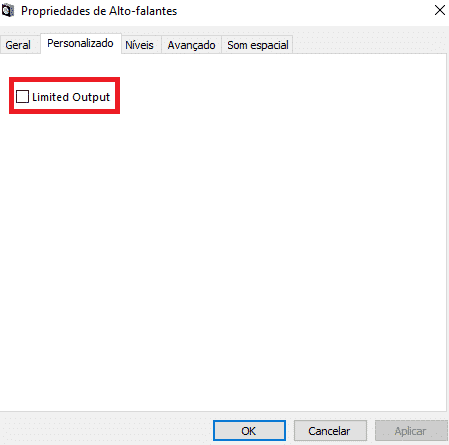
Pronto, agora o seu Windows 10 ficará com o som bem mais alto. Entretanto, ainda é possível deixá-lo em um volume maior por um aplicativo.
Aumentando o Volume sem aplicativos ( Modo Alternativo)
- Primeiramente, clique com o botão no ícone de volume na barra de tarefas e selecione “Dispositivos de reprodução”;
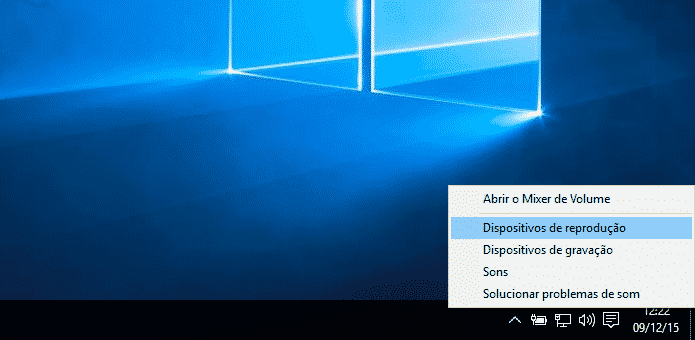
2. Em seguida, procure as opções “Fones de ouvido” / “Alto falantes” (ou o seu reprodutor de áudio padrão). Depois clique com o botão direito na opção e selecione “Propriedades”;

3. Agora, na aba “Aperfeiçoamentos” ou “Melhorias”, ative a opção” Equalização de intensidade”;

4. Por fim, finalize clicando em “Aplicar” e depois em “OK” nas janelas que foram abertas.
Aumentando o volume com aplicativos
Atualmente existe um programa no mercado que consegue aumentar o som do seu computador. No entanto, ele não é gratuito. O nome dele é o Sound Booster. Além disso, ele oferece um teste gratuito de catorze dias. A única restrição que os usuários podem enfrentar na “versão gratuita” é que não é possível aumentar o som por 5 segundo a cada 5 minutos.
Dessa forma, para fazer o download do programa, basta clicar aqui. Após feito o download, execute o arquivo “.exe” e espere que a instalação seja realizadas. Em seguida, inicie o programa.
Agora, para aumentar o som através do Sound Booster basta ir no ícone de volume e clicar em “Mixer de Volume”. Em seguida, procure a coluna de som do programa e aumente até o máximo.

Pronto, agora o som do seu PC já está acima do limite do Windows 10.
Perguntas Frequentes
1. Primeiramente, clique com o botão direito do mouse no ícone de volume e depois selecione “Abrir o Mixer de Volume”;
2. Em seguida, clique no ícone de Alto-Falantes;
3. Será aberto uma nova janela. Portanto, vá na guia “Aperfeiçoamentos” ou “Personalizado” e desmarque a opção “Limited Output”. Em seguida, clique em “Aplicar” e depois em “OK”.
Caso você não consiga aumentar o volume do PC no Windows 10 pelo método tradicional, opte por um aplicativo que aumenta o volume do aparelho. Uma boa opção é o Sound Booster. No entanto, ele não é gratuito.
Primeiramente, clique com o botão direito do mouse no ícone de volume e depois selecione “Abrir o Mixer de Volume”;
2. Em seguida, clique no ícone de Alto-Falantes;
3. Será aberto uma nova janela. Portanto, vá na guia “Aperfeiçoamentos” ou “Personalizado” e desmarque a opção “Limited Output”. Em seguida, clique em “Aplicar” e depois em “OK”.
Isso depende de qual é o seu teclado. Dessa forma, a maioria dos teclados tem dois símbolos de Alto-Falantes nos botões F10 e F11. Portanto, se esse for o seu caso, basta apertar F10 para diminuir o volume e F11 para aumentar.
LEIA MAIS:


Comentários